|
I punti sono seguito nel recupero standard di dati di ricerca
- Scattare l'icona desktop della scheda di memoria del dottore Recovery di dati (o scegliere dalla lista di programmi di Windows) per attivare il software.
- Selezionare la scheda di memoria richiesta a partire dal pannello di sinistra e verificare lo scatto standard di ricerca il tasto seguente. La finestra è visualizzata come:
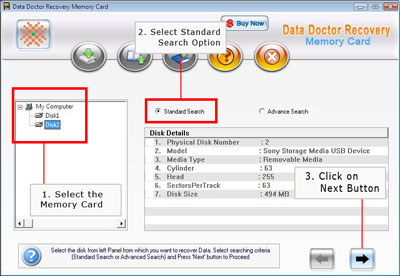
- Selezionare l'azionamento della scheda di memoria per il recupero di dati dal pannello di sinistra. La finestra è visualizzata come:
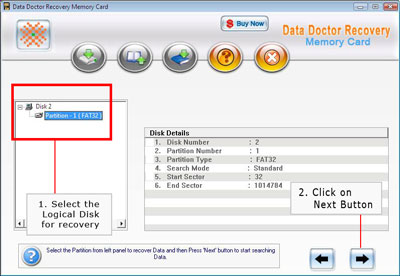
Scattare il tasto seguente per l'esame della scheda di memoria
- Dopo che l'esame sia completato i dati recuperati sono osservati a sinistra rivestono.
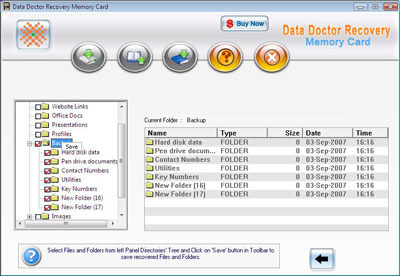
- Selezionare e risparmi i dati a partire dal pannello di sinistra o dal pannello di destra usando il giusto scatto o conservare i dati dalla barra dell'attrezzo.

- Dopo essere scattatsi sul tasto risparmi il seguente schermo compare:

- Selezionare la posizione per conservare i dati recuperati.
I dati della scheda di memoria della nota in alcuni casi non sono recuperati con la ricerca standard. Così è suggerito per usare advance search per il recupero di dati
I punti sono seguito nel recupero avanzato di dati di ricerca
- Scattare l'icona desktop della scheda di memoria del dottore Recovery di dati (o scegliere dalla lista di programmi di Windows) per attivare il prodotto.
- Selezionare la scheda di memoria richiesta a partire dal pannello di sinistra e verificare lo scatto avanzato di ricerca il tasto seguente. La finestra è visualizzata come:
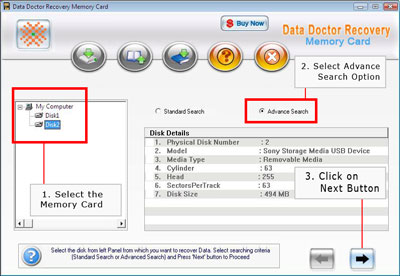
- Selezionare l'azionamento della scheda di memoria per il recupero di dati dal pannello di sinistra. La finestra è visualizzata come sotto
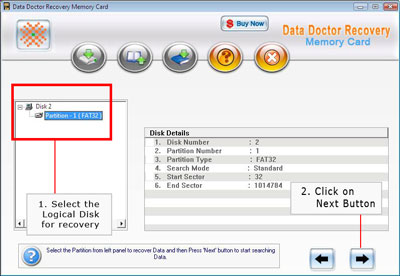
Scattare il tasto seguente per l'esame della scheda di memoria
- Selezionare il sistema di lima a partire dal pannello di sinistra per il tasto seguente di recupero e di scatto di dati.
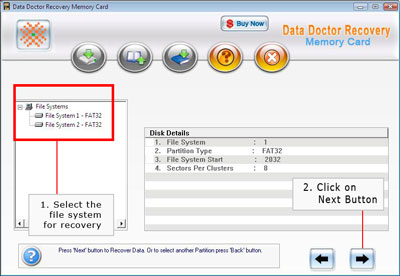
- Dopo che l'esame sia completato i dati recuperati sono osservati a sinistra rivestono come segue:
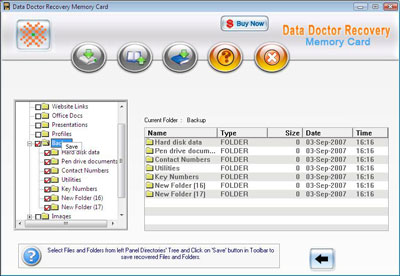
- Selezionare e risparmi i dati a partire dal pannello di sinistra usando il pannello di destra sul giusto scatto o conservare i dati dalla barra dell'attrezzo come segue:

- Dopo essere scattatsi sul tasto risparmi il seguente schermo compare:

- Selezionare la posizione per conservare i dati recuperati.
|


